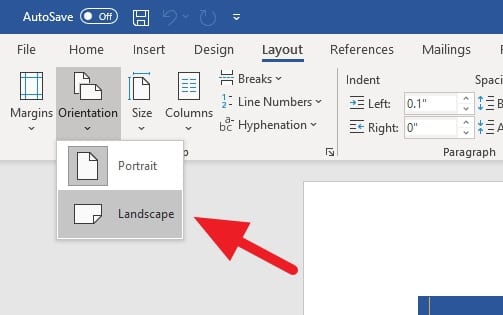
Menguasai Tata Letak: Panduan Lengkap Mengubah Orientasi Landscape di Microsoft Word (1.200 Kata)
Microsoft Word adalah alat yang sangat serbaguna untuk membuat dokumen, mulai dari surat sederhana hingga laporan kompleks. Salah satu fitur yang seringkali terabaikan namun sangat penting adalah kemampuan untuk mengubah orientasi halaman dari portrait (tegak) ke landscape (mendatar), atau sebaliknya. Menguasai teknik ini membuka pintu bagi kreativitas tata letak dan memastikan dokumen Anda terlihat profesional dan mudah dibaca.
Artikel ini akan memberikan panduan lengkap tentang cara mengubah orientasi halaman di Microsoft Word, meliputi berbagai metode, tips, dan trik untuk mengatasi tantangan umum yang mungkin Anda hadapi.
Mengapa Mengubah Orientasi Halaman Penting?
Sebelum kita membahas cara mengubah orientasi halaman, penting untuk memahami mengapa hal ini penting. Ada beberapa alasan mengapa Anda mungkin perlu mengubah orientasi halaman dalam dokumen Word Anda:
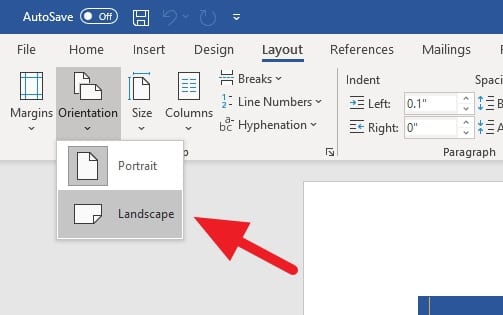
- Tabel dan Grafik Lebar: Tabel dan grafik yang berisi banyak kolom atau data seringkali lebih mudah dibaca dan dipahami dalam orientasi landscape. Ini memberikan ruang yang lebih luas untuk menampilkan informasi tanpa memaksanya menjadi terlalu kecil atau terpotong.
- Gambar dan Ilustrasi: Gambar dan ilustrasi panorama atau yang memiliki aspek rasio lebar cenderung terlihat lebih baik dalam orientasi landscape. Ini memungkinkan Anda menampilkan gambar dengan lebih detail dan tanpa kehilangan proporsi penting.
- Poster dan Brosur: Jika Anda membuat poster atau brosur di Word, orientasi landscape adalah pilihan yang tepat. Ini memberikan ruang yang lebih luas untuk tata letak visual dan teks yang menarik perhatian.
- Diagram Alur dan Peta Konsep: Diagram alur dan peta konsep seringkali membutuhkan ruang yang luas untuk menampilkan hubungan antar elemen. Orientasi landscape memberikan ruang yang cukup untuk menampilkan diagram dengan jelas dan mudah dibaca.
- Variasi Visual: Mengubah orientasi halaman dapat digunakan untuk menciptakan variasi visual dalam dokumen Anda. Misalnya, Anda dapat menggunakan orientasi portrait untuk teks utama dan orientasi landscape untuk bagian yang berisi data atau grafik penting.
Metode Mengubah Orientasi Halaman di Microsoft Word
Ada beberapa metode untuk mengubah orientasi halaman di Microsoft Word. Masing-masing metode memiliki kelebihan dan kekurangannya sendiri, jadi pilihlah yang paling sesuai dengan kebutuhan Anda.
1. Mengubah Orientasi Seluruh Dokumen:
Metode ini paling sederhana dan mengubah orientasi seluruh dokumen ke landscape.
- Langkah 1: Buka dokumen Microsoft Word Anda.
- Langkah 2: Klik tab Layout (atau Page Layout di versi Word yang lebih lama) di ribbon.
- Langkah 3: Di grup Page Setup, klik tombol Orientation.
- Langkah 4: Pilih Landscape dari menu dropdown.
Seluruh dokumen Anda sekarang akan diubah menjadi orientasi landscape. Metode ini cocok jika Anda ingin seluruh dokumen Anda menggunakan orientasi landscape.
2. Mengubah Orientasi Sebagian Dokumen (Menggunakan Section Breaks):
Metode ini lebih canggih dan memungkinkan Anda mengubah orientasi hanya pada sebagian dokumen, sementara bagian lain tetap dalam orientasi portrait. Ini dilakukan dengan menggunakan section breaks.
- Langkah 1: Buka dokumen Microsoft Word Anda.
- Langkah 2: Tempatkan kursor Anda di akhir halaman sebelum bagian yang ingin Anda ubah orientasinya ke landscape.
- Langkah 3: Klik tab Layout (atau Page Layout di versi Word yang lebih lama) di ribbon.
- Langkah 4: Di grup Page Setup, klik tombol Breaks.
- Langkah 5: Pilih Next Page atau Continuous dari bagian Section Breaks.
- Next Page: Memulai bagian baru di halaman berikutnya.
- Continuous: Memulai bagian baru di halaman yang sama.
- Langkah 6: Tempatkan kursor Anda di halaman yang baru saja Anda buat (bagian landscape yang diinginkan).
- Langkah 7: Klik tab Layout (atau Page Layout di versi Word yang lebih lama) di ribbon.
- Langkah 8: Di grup Page Setup, klik tombol Orientation.
- Langkah 9: Pilih Landscape dari menu dropdown.
- Langkah 10: Sekarang, tempatkan kursor Anda di akhir halaman landscape, dan ulangi langkah 3-5 untuk menyisipkan section break lain. Pastikan Anda memilih Next Page atau Continuous tergantung pada apakah Anda ingin bagian selanjutnya dimulai di halaman baru atau halaman yang sama.
- Langkah 11: Tempatkan kursor Anda di halaman setelah section break kedua.
- Langkah 12: Klik tab Layout (atau Page Layout di versi Word yang lebih lama) di ribbon.
- Langkah 13: Di grup Page Setup, klik tombol Orientation.
- Langkah 14: Pilih Portrait dari menu dropdown.
Dengan menggunakan metode ini, Anda dapat memiliki bagian dokumen Anda dalam orientasi landscape, sementara bagian lainnya tetap dalam orientasi portrait. Ini sangat berguna untuk dokumen yang berisi campuran teks, tabel, dan gambar.
3. Mengubah Orientasi Sebagian Dokumen (Melalui Kotak Dialog Page Setup):
Metode ini mirip dengan metode sebelumnya, tetapi menggunakan kotak dialog Page Setup untuk mengontrol perubahan orientasi.
- Langkah 1: Buka dokumen Microsoft Word Anda.
- Langkah 2: Pilih teks atau halaman yang ingin Anda ubah orientasinya.
- Langkah 3: Klik tab Layout (atau Page Layout di versi Word yang lebih lama) di ribbon.
- Langkah 4: Di grup Page Setup, klik tombol kecil di sudut kanan bawah grup (ikon panah kecil). Ini akan membuka kotak dialog Page Setup.
- Langkah 5: Di tab Margins, pilih Landscape di bawah Orientation.
- Langkah 6: Di dropdown Apply to:, pilih Selected text atau This section.
- Selected text: Hanya mengubah orientasi teks yang Anda pilih. Ini akan menyisipkan section breaks secara otomatis di awal dan akhir teks yang dipilih.
- This section: Mengubah orientasi bagian dokumen yang saat ini berisi kursor Anda.
- Langkah 7: Klik OK.
Kotak dialog Page Setup memberikan kontrol yang lebih rinci atas berbagai aspek tata letak halaman, termasuk margin, ukuran kertas, dan layout.
Tips dan Trik Mengatasi Tantangan Umum:
- Menghapus Section Breaks: Jika Anda salah menyisipkan section break, Anda dapat menghapusnya dengan mengaktifkan tampilan show/hide (ikon ¶ di tab Home) dan kemudian menghapus garis section break seperti Anda menghapus teks biasa.
- Header dan Footer: Header dan footer dapat berbeda untuk setiap bagian. Pastikan untuk menyesuaikan header dan footer untuk setiap orientasi halaman. Anda mungkin perlu menonaktifkan opsi "Link to Previous" di tab Header & Footer Tools | Design untuk mengedit header dan footer secara independen.
- Nomor Halaman: Nomor halaman juga dapat disesuaikan untuk setiap bagian. Anda dapat memulai ulang nomor halaman di setiap bagian jika diperlukan.
- Margin: Margin dapat diubah untuk setiap orientasi halaman. Pertimbangkan untuk menyesuaikan margin untuk memastikan teks dan gambar Anda pas dengan baik di halaman landscape.
- Print Preview: Selalu gunakan fitur Print Preview untuk memeriksa tata letak dokumen Anda sebelum mencetaknya. Ini memungkinkan Anda melihat bagaimana dokumen Anda akan terlihat setelah dicetak dan mengidentifikasi masalah tata letak yang mungkin perlu diperbaiki.
Kesimpulan:
Mengubah orientasi halaman di Microsoft Word adalah keterampilan penting untuk membuat dokumen yang terlihat profesional dan mudah dibaca. Dengan memahami berbagai metode yang tersedia dan mengikuti tips dan trik yang telah dibahas, Anda dapat dengan mudah mengubah orientasi halaman untuk memenuhi kebutuhan spesifik Anda. Ingatlah untuk selalu mempertimbangkan konteks dokumen Anda dan memilih metode yang paling sesuai untuk mencapai hasil yang diinginkan. Dengan latihan dan eksperimen, Anda akan menjadi ahli dalam mengendalikan tata letak halaman di Microsoft Word. Selamat mencoba!